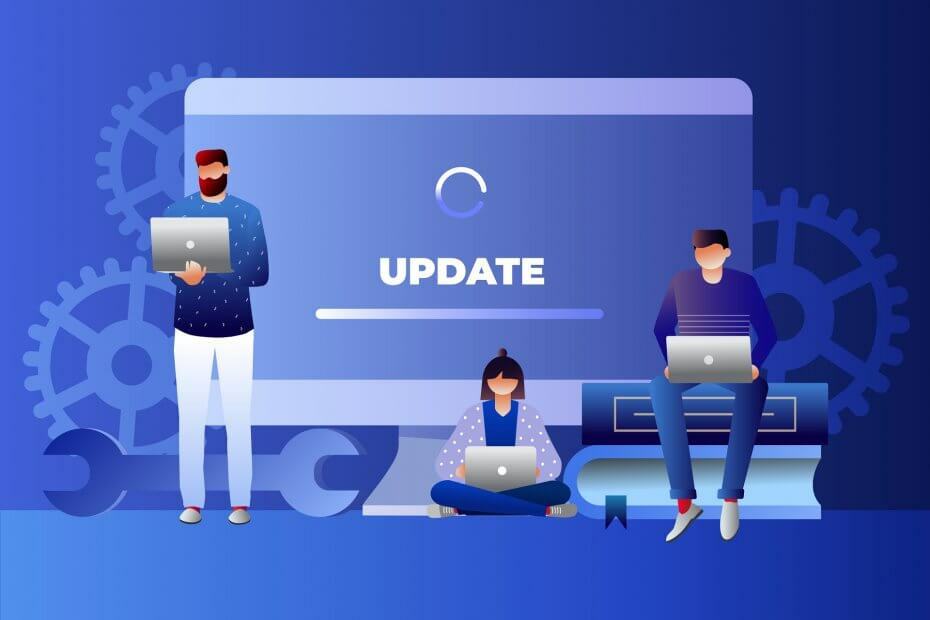
Xالتثبيت عن طريق النقر فوق ملف التنزيل
سيحافظ هذا البرنامج على تشغيل برامج التشغيل الخاصة بك ، وبالتالي يحميك من أخطاء الكمبيوتر الشائعة وفشل الأجهزة. تحقق من جميع برامج التشغيل الخاصة بك الآن في 3 خطوات سهلة:
- تنزيل DriverFix (ملف تنزيل تم التحقق منه).
- انقر ابدأ المسح للعثور على جميع السائقين الإشكاليين.
- انقر تحديث برامج التشغيل للحصول على إصدارات جديدة وتجنب أعطال النظام.
- تم تنزيل DriverFix بواسطة 0 القراء هذا الشهر.
تتضمن منصات Windows السابقة ملف ملف wuapp.exe هذا يفتح إعدادات Windows Update في لوحة التحكم. يمكن للمستخدمين فتح إعدادات Windows Update عن طريق إدخال "wuapp.exe" في Run. يمكنهم أيضًا فتح إعدادات تحديث لوحة التحكم عن طريق تحديد تحديث ويندوز في Internet Explorer.
ومع ذلك ، فإن إعدادات التحديث في Win 10 مختلفة قليلاً. أزالت Microsoft ملف "wuapp.exe" من نظام التشغيل Windows 10. لذا يتضمن Win 10 خيارات التحديث داخل تطبيق الإعدادات بدلاً من لوحة التحكم. على هذا النحو ، "لا يمكن لـ Windows العثور على wuapp.exe"تظهر رسالة الخطأ عندما يدخل المستخدمون" wuapp.exe "في Run. يمكن أن تظهر رسالة الخطأ هذه أيضًا عند نقر المستخدمين
تحديث ويندوز في الإصدارات الأقدم من Internet Explorer (لم يعد IE 11 يتضمن ملف تحديث ويندوز خيار).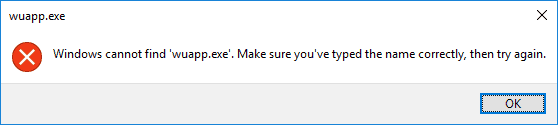
تصحيح: لا يمكن لـ Windows العثور على wuapp.exe
- قم بإعداد ملف دفعي Wuapp
- أضف اختصار Windows Update إلى سطح المكتب
1. قم بإعداد ملف دفعي Wuapp
لذلك لا يمكنك فتح إعدادات Windows Update في نظام التشغيل Win 10 عن طريق إدخال "wuapp.exe" في Run. كان هذا بلا شك اختصارًا مفيدًا لفتح خيارات التحديث. ومع ذلك ، يمكنك إعداد ملف ملف دفعي سيؤدي ذلك إلى فتح خيارات Window Update في الإعدادات عند إدخال "wuapp" في "تشغيل" ، والذي سيعيد بشكل فعال أمر wuapp Run في Win 10. هذه هي الطريقة التي يمكنك بها إعداد ملف دفعي wuapp.
- انقر بزر الماوس الأيمن فوق قائمة ابدأ وحدد تشغيل.
- أدخل "المفكرة" في مربع النص "تشغيل" ، وانقر فوق نعم زر.
- انسخ محتوى الملف الدفعي هذا باستخدام مفتاح الاختصار Ctrl + C: ابدأ إعدادات ms "": windowsupdate.
- ثم الصق النص المنسوخ في ملف محرر نصوص المفكرة بالضغط على مفتاح الاختصار Ctrl + V.
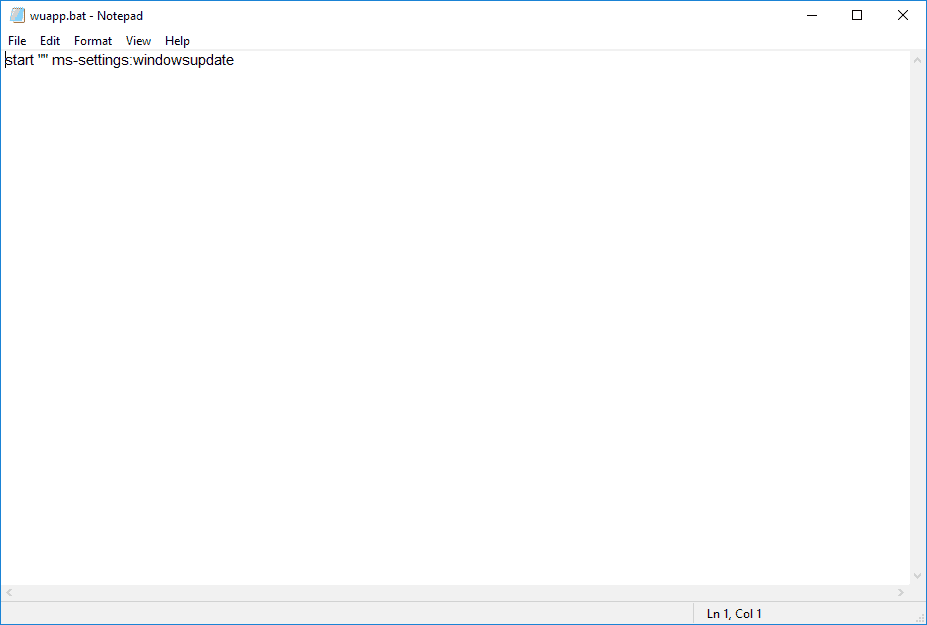
- انقر ملف > حفظ باسم لفتح النافذة في اللقطة أدناه مباشرة.
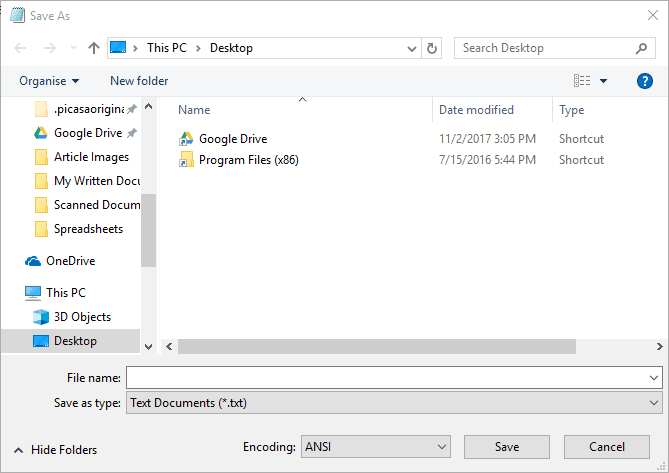
- يختار كل الملفات من القائمة المنسدلة حفظ كنوع.
- أدخل "wuapp.bat" في مربع نص اسم الملف كما هو موضح أدناه.
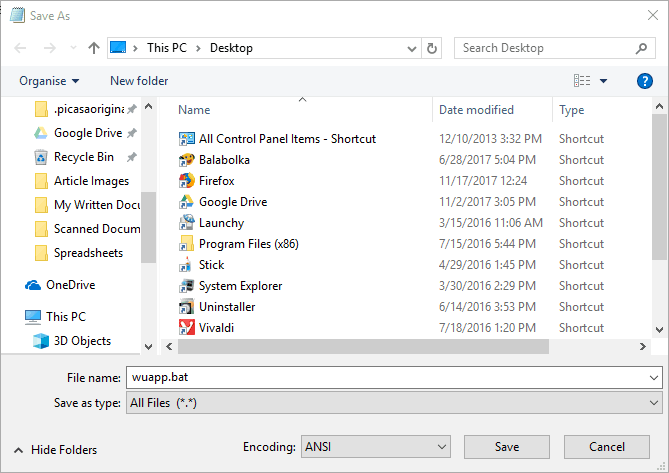
- حدد لحفظ wuapp.bat على سطح المكتب ، وانقر فوق ملف يحفظ زر.
- بعد ذلك ، أغلق نافذة المفكرة.
- انقر على مستكشف الملفات زر على شريط المهام.
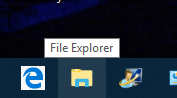
- انقر فوق سطح المكتب على يسار مستكشف الملفات.
- ثم انقر فوق السهم الصغير الموجود بجانب محرك الأقراص C: لتوسيع شجرة المجلد الخاصة به.
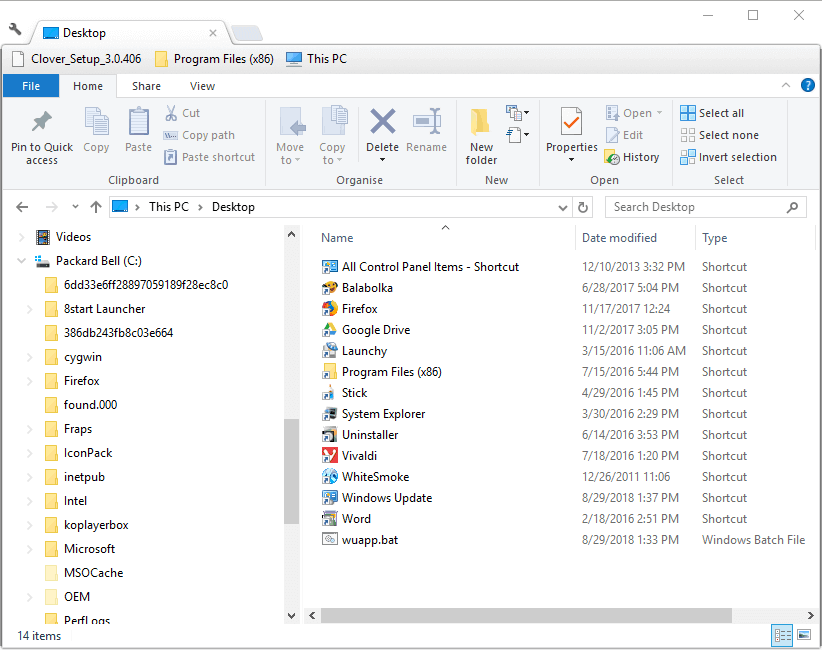
- حدد wuapp.bat في سطح المكتب بالضغط مع الاستمرار على زر الماوس الأيسر. ثم اسحب هذا الملف إلى مجلد Windows على يسار File Explorer.
- عندما تقوم بإسقاط الملف في مجلد Windows ، يتم فتح مربع الحوار "رفض الوصول إلى المجلد الوجهة". انقر يكمل لإسقاط ملف wuapp.bat في الدليل.
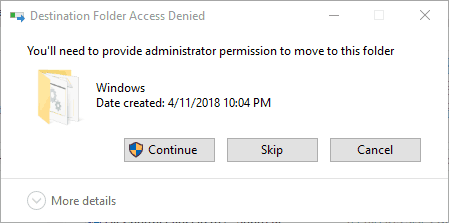
- أدخل "wuapp" في Run ، واضغط على نعم زر. الآن سيفتح ذلك إعدادات التحديث الموضحة أدناه مباشرة.
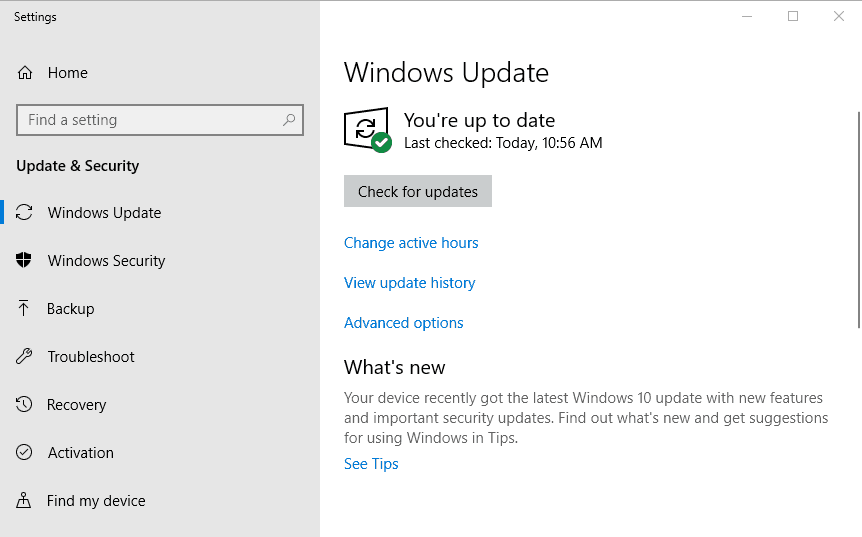
- متعلق ب: ما هو خطأ تحديث Windows 0x80071a91؟ كيف أصلحه؟
أضف اختصار Windows Update إلى سطح المكتب
بدلاً من ذلك ، يمكنك إضافة اختصار إلى سطح المكتب يفتح Windows Update. هذا اختصار أفضل من فتح إعدادات التحديث باستخدام "تشغيل" حيث يمكنك إضافة مفتاح التشغيل السريع إليه. اتبع الإرشادات أدناه لإعداد مفتاح اختصار على سطح المكتب لخيارات Windows Update.
- انقر بزر الماوس الأيمن فوق سطح المكتب وحدد جديد > الاختصار لفتح النافذة في الصورة أدناه.
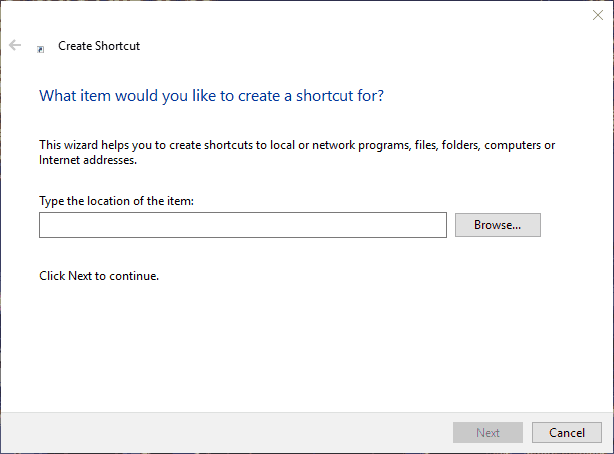
- أدخل "control.exe / name Microsoft. WindowsUpdate "في مربع النص.
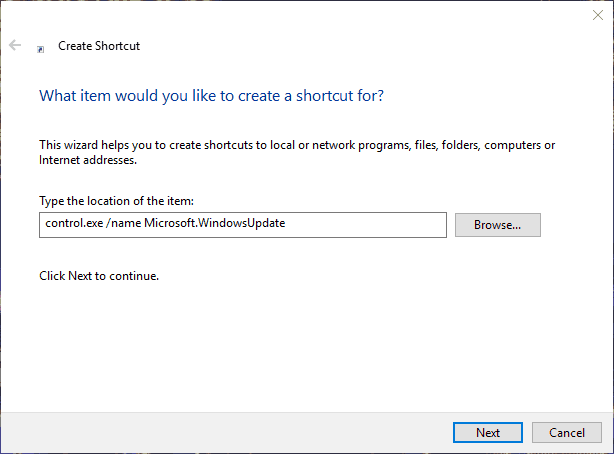
- اضغط على التالي زر.
- أدخل "Windows Update" في مربع اكتب اسمًا لهذا الاختصار.
- اضغط على ينهي زر لإضافة الاختصار إلى سطح المكتب كما في اللقطة أدناه.
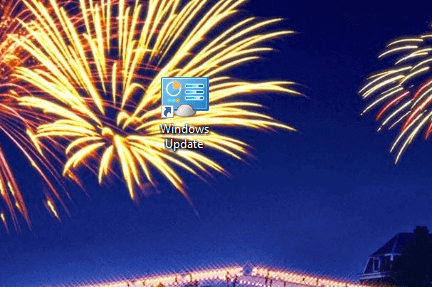
- انقر بزر الماوس الأيمن فوق الاختصار وحدد ملكيات.
- حدد علامة التبويب الاختصار.
- انقر في مربع مفتاح الاختصار ، واضغط على مفتاح W. سيضيف ذلك مفتاح الاختصار Ctrl + Alt + W إلى الاختصار.
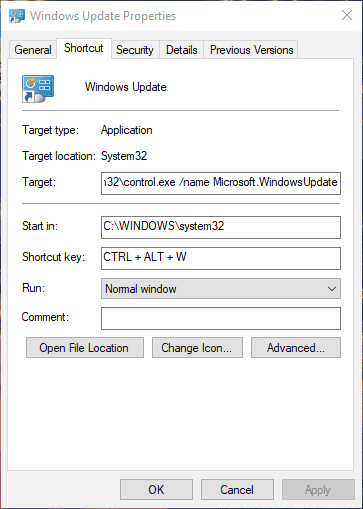
- ثم اضغط على يتقدم زر وانقر نعم لغلق النافذة.
- يمكنك الآن الضغط على Ctrl + Alt + W لفتح خيارات Windows Update!
هذه هي الطريقة التي يمكنك بها إعداد اختصارين مفيدين لفتح إعدادات التحديث بسرعة. نظرًا لأن الملف الدفعي يستعيد الأمر wuapp Run ، فإن هذا يعمل بشكل فعال على إصلاح "لا يمكن لـ Windows العثور على wuapp.exe" رسالة خطأ. ومع ذلك ، يوفر مفتاح الاختصار السريع لسطح المكتب طريقة مباشرة أكثر قليلاً لفتح خيارات Windows Update.
![أبطال العاصفة لا يدعم نظامك الإعدادات الأعلى [FIX]](/f/7c3ca06a1f75b60ea12375df78f337ce.jpg?width=300&height=460)
![لا يُظهر Steam اللعبة التي ألعبها [QUICK FIX]](/f/651cb554077a9a9ba61a9b27cc1bf45c.jpg?width=300&height=460)
